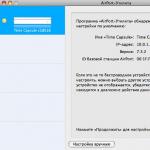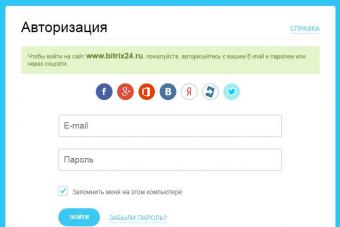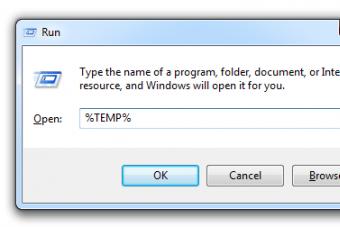Печать (Ctrl+P)
Типовые сценарии совместного исползования УТ 11 и БП
Документы и справочная информация могут создаваться в УТ и мигрировать в БП. Из УТ в БП выгружается только та информация, которая необходима для ведения бухгалтерского и налогового учета. Возможна также и обратная миграция документов и справочной информации. Например, в БП вводится информация о платежах, после чего она отправляется в УТ.
Из БП в УТ выгружаются документы, связанные с операциями движения наличных и безналичных денежных средств (Приходный кассовый ордер, Расходный кассовый ордер, Поступление на расчетный счет, Списание с расчетного счета) а также справочная информация.
Перед началом настройки синхронизации данных необходимо произвести следующие предварительные действия в УТ и в БП.
- В УТ и в БП должна быть введена информация о тех организациях, по которым необходимо синхронизировать данные. В том числе должны быть
заполнены настройки учетной политики . - В БП должна быть правильно заполнена, обеспечивающая заполнение бухгалтерских счетов по умолчанию (Счета учета номенклатуры, Счета учета расчетов с контрагентами ).
Примеры типовых сценариев работы пользователей
Закупка товаров по договору купли\продажи
Действия пользователей в УТ
- Менеджер по закупкам оформляет Заказа поставщику и Заявки на расходование денежных средств на основании Заказа поставщику.
- Бухгалтер регистрирует безналичной оплаты поставщику (документ Списание безналичных ДС , операция Оплата поставщику). Регистрирует проведение платежа по банку (ввод документа Выписка по расчетному счету и добавление в него проведенного документа Списание безналичных ДС
- Менеджер по закупкам устанавливает у Заказа поставщику статуса К
поступлению. - Кладовщик принимает товар по документу Приходный ордер на
товары (без сопроводительных документов) - Поступление товаров и
услуг и указание данных Счета-фактуры полученного - Менеджер по закупкам оформляет возврат товаров поставщику (ввод
документа Возврат товаров поставщику , операция Возврат товаров поставщику). Возможно также оформление документа Счет-фактура выданный. - Бухгалтер оформляет документ Поступление безналичных денежных средств на основании Возврата товаров поставщику, созданного на предыдущем этапе (операция Возврат ДС от поставщика)
- Выписка по расчетному счету
и добавление в него проведенного документа
Поступление безналичных ДС из предыдущего пункта)
- В БП действие №2 Списание безналичных ДС, операция Оплата поставщику отражается документом Списание с расчетного счета (операция Оплата поставщику).
- В БП действие №5 Поступление товаров и услуг отражается документом Поступление товаров и услуг(операция Покупка, комиссия)
- В БП действие №6 Возврат товаров поставщику отражается документом
Возврат товаров поставщику (операция Покупка, комиссия) и документом Счет-фактура выданный - В БП действие №8 Выписка по расчетному счету отражается документом (операция Возврат от поставщика).
Отметим, что количество действий пользователей в УТ больше, чем в БП. Это связано с тем, что в БП не ведется учет по заказам и нет складских ордеров на товары.
Оптовая продажа по заказу покупателя
Действия пользователей в УТ
- Менеджер по продажам регистрирует и согласует Заказ клиента и
выставляет счет на оплату - Бухгалтер регистрирует безналичную оплату от покупателя
(оформление и проведение документа Поступление безналичных ДС , операция Поступление оплаты от клиента) - Бухгалтер регистрирует проведение платежа по банку (ввод документа Выписка по расчетному счету и добавление в него проведенного документа Поступление безналичных ДС из предыдущего пункта)
- Менеджер по продажам переводит Заказ клиента в статус К отгрузке
- Менеджер по продажам отгружает товар клиенту (ввод документа
Реализация товаров и услуг , операция Реализация клиенту). Возможно также оформление документа Счет-фактура выданный . - Менеджер по продажам Оформляет Заявки на возврат товаров от
клиента. - Менеджер по продажам оформляет возврат товаров от клиента на
основании Заявки на возврат товаров от клиента, созданного на предыдущем этапе (ввод документа Возврат товаров от клиента, операция Возврат
товаров от клиента) - Менеджер по продажам оформляет Заявки на расходование денежных
средств на основании Возврата товаров от покупателя, созданного в предыдущем пункте(операция Возврат оплаты клиенту) и ее утверждение - Бухгалтер регистрирует безналичной оплаты покупателю (оформление и проведение документа Списание безналичных ДС
, операция Возврат оплаты
клиенту) - Бухгалтер регистрация проведения платежа по банку (ввод документа Выписка по расчетному счету и добавление в него проведенного документа Списание безналичных ДС из предыдущего пункта).
Резултат синхронизации данных с БП
В результате синхронизсации данных по этим выполным деиствиям пользоватями в УТ автоматически формируются следующие документы в БП:
- В БП действие №1 согласованный Заказ клиента отражается в БП документом Счет на плату покупателю
- В БП действие № 3 безналичная оплата покупателя отражается документом Поступление на расчетный счет (операция Оплата от покупателя)
- В БП действие №4 Отгрузка товаров клиенту отражается документом Реализация товаров и услуг (операция Продажа, комиссия) и документом Счет-фактура выданный
- В БП действие №7 возврат товаров от клиента отражается документом (операция Продажа, комиссия)
- В БП действие №9 Выписка по расчетному счету по возвраиу оплаты покупателю отражается документом Списание с расчетного счета (операция Возврат покупателю).
Продажа товаров, принятых на комиссию
Действия пользователей в УТ
- Менеджер по закупкам принимает товары на комиссию (ввод документа
Поступление товаров и услуг , операция Прием на комиссию) - Менеджер по закупкам оформляет продажи комиссионного товара
- Бухгалтер оформляет документ Отчет комитенту о продажах . Оформление документов Счет-фактура ыданный на сумму комиссионного вознаграждения
- Менеджер по закупкам оформляет документ Поступление безналичных
денежных средств (операция Поступление оплаты от клиента) на сумму комиссионного вознаграждения. Регистрация банковской выписки. - Бухгалтер оформляет документ Списание безналичных денежных средств (операция Оплата поставщику) на сумму выручки от проданных комиссионных товаров. Регистрирует банковскую выписку
- Менеджер по закупкам оформляет возврат товаров комитенту (ввод
документа Возврат товаров поставщику , операция Возврат товаров комитенту)
Резултат синхронизации данных с БП
В результате синхронизсации данных по этим выполным деиствиям пользоватями в УТ автоматически формируются следующие документы в БП:
- В БП Действие №1 операция отражается документом Поступление товаров и услуг (операция Покупка, комиссия), договор контрагента С комитентом. Отметим, что при проведении подставляются счета учета для комиссионного товара.
- В БП Действие №3 оформление отчет комитенту о продажахотражается документом Отчет комитенту о продажах и документом Счет-фактура выданный
- В БП Действие №4 Поступление оплаты от клиента по комиссионному вознаграждению отражается документом
Поступление на расчетный счет ,операция Оплата от покупателя, договор контрагента С комитентом). - В БП Действие №5 Списание безналичных денежных средств по оплате комиссионных товаров комитенту отражается документом Списание с расчетного счета (операция Оплата поставщику, договор контрагента С комитентом)
- В БП Действие №6 операция отражается документом Возврат товаров постаику,
операция Покупка, комиссия, договор контрагента С комитентом
Передача товаров на комиссию
Действия пользователей в УТ
- Менеджер по закупкам передает товары на комиссию (ввод документа Реализация товаров и услуг , операция Передача на комиссию)
- Менеджер по продажам оформляет документы Отчет комиссионера о продажах, документа Счет-фактура выданный (на проданные комиссионером товары) и заполнение параметров счета-фактуры полученного (на комиссионное вознаграждение комиссионеру)
- Бухгалтер оформляет документ Поступление безналичных денежных средств (операция Поступление оплаты от клиента) на сумму выручки от проданных комиссионных товаров. Регистрация банковской выписки.
- Бухгалтер оформляет документ Списание безналичных денежных средств
(операция Оплата поставщику) на сумму комиссионного вознаграждения.
Регистрация банковской выписки - Менеджер по закупкам Оформление возврата товаров от комиссионера (ввод
документа Возврат товаров от покупателя , операция Возврат товаров от комиссионера).
Резултат синхронизации данных с БП
В результате синхронизсации данных по этим выполным деиствиям пользоватями в УТ автоматически формируются следующие документы в БП:
- В БП действие №1 Передача товаров на комиссию отражается документом Реализация товаров и услуг ,операция Продажа, комиссия, договор контрагента С комиссионером
- В БП действие №2 Оформление Отчетов комиссионера о
продажах отражается документом Отчет комиссионера о продажах и
документом Счет-фактура выданный - В БП действие №3 Оформление документа Поступление безналичных
денежных средств по комиссионному вознаграждению отражается документом
Поступление на расчетный счет (операция Оплата от покупателя, договор контрагента С комиссионером) - В БП действие №4 операция по оплате комиссионных товаров комитенту отражается документом Списание с расчетного счета (операция Оплата поставщику, договор контрагента С комиссионером)
- В БП Оформление Оформление возврата товаров отражается документом Возврат товаров от покупателя , операция Продажа, комиссия, договор контрагента С комиссионером
Инвентаризация товаров
Действия пользователей в УТ
- Кладовщик оформляет документ Приказ на проведение инвентаризации
- Кладовщик оформляет результатов инвентаризации (ввод документа Пересчет товаров)
- Кладовщик оформляет Оприходование излишков товаров, выявленных в результате проведения инвентаризации (ввод документа Оприходование товаров на основании документа Пересчет товаров, созданного в предыдущем пункте)
- Кладовщик Списание недостачи по товарам, выявленной в результате проведения инвентаризации (ввод документа Оприходование товаров на основании документа Пересчет товаров , созданного в предыдущем пункте)
Резултат синхронизации данных с БП
- Дйствие №3 Оприходование излишков товаров отражается в БП документом Оприходование товаров . Чтобы в БП правильно подставилась Статья доходов, в УТ в документе должна быть также заполнена Статья доходов, причем у нее необходимо заполнить корреспондирующий счет, тогда при загрузке в БП она всегда будет участвовать в заполнении аналитики затрат
- Действие №4 Списание недостачи по товарам отражается в БП документом Списание товаров
Давайте рассмотрим простой пример из реальной жизни. Допустим у нас есть фирма которая занимается оптово-розничной торговлей, также в этой фирме как и в любой другой ведется бухгалтерия. На предприятии установлены две типовые базы, это УТ (управление торговлей) и БП (бухгалтерия предприятия), соответственно в каждой из баз ведется свой учет, в УТ управленческий для отражения всех операций связанных с торговлей, в БП бухгалтерский. Чтобы не делать двойную работу, т.е. не создавать одни и теже документы в двух базах (ведь движения должны быть по управленческому и по бухгалтерскому учету) мы как раз и настроим синхронизацию между этими базами .
Обмен данными будем настраивать односторонний , из УТ ---> БП. Также возможно настроить двухсторонний обмен, но на практике это не так часто требуется, поэтому в нашем примере мы его рассматривать не будем.
Подготовительные действия для настройки обмена в БП
Давайте приступим к настройке синхронизации, сначала зайдем в базу 1С "Бухгалтерия предприятия 3.0" (приемник), нам необходимо проверить включена ли синхронизация для этой базы, для того чтобы это сделать нам нужно сначала зайти в базу. Как только база откроется переходим на вкладку "Администрирование" ---> "Настройки синхронизации данных"

Перед нами открывается новая вкладка, ее необходимо заполнить так же как на скриншоте ниже, за исключением префикса информационной базы. Префикс должен состоять из двух букв, вы можете задать любой, но по стандарту 1С лучше задавать префикс по названию конфигурации, то есть для "Бухгалтерии Предприятия" префикс будет как "БП". Если же у вас настраиваются сложные обмены и там есть несколько бухгалтерских баз, то префиксы должны явно отличаться друг от друга, тут можно в качестве аббревиатуры использовать первые две буквы названия организации.
Продолжаем настройку синхронизации данных в УТ

После того как мы сделали все необходимые действия в базе приемнике (БП 3.0), для продолжения настройки обмена данными нам необходимо открыть базу источник (УТ 11.1). Заходим на вкладку "Администрирование", слева в меню выбираем пункт "Настройки синхронизации данных" . Если синхронизация не включена, то включаем ее с помощью флажка, также не забываем указать префикс базы источника. Как только мы выполнили все пункты 1-4 как показано на изображении ниже, необходимо нажать на гиперссылку "Синхронизация данных" (пункт 5).

В новом отобразившемся окне необходимо нажать на зеленый плюсик (Настроить синхронизацию данных), в выпавшем меню выбираем пункт "Бухгалтерия предприятия 3.0".
Настройка важных моментов в обмене данными между УТ и БП

Теперь мы видим окно с настройкой синхронизации данных в 1С, выбираем пункт "Указать настройки вручную" и жмем "Далее".

Продолжаем настраивать обмен данными в 1С, на следующей вкладке нам нужно выбрать вариант подключения к информационной базе приемнику (прямое подключение к программе), параметры подключения (на данном компьютере или в локальной сети), каталог где располагается база приемник, а также необходимые данные аутентификации (имя пользователя и пароль в базе).

На следующей странице мы должны заполнить правила отправки и получения данных из конфигурации БП 3.0 (приемник). Жмем "изменить правила выгрузки данных".

Перед нами открылось окно "Правила отправки данных", в нем мы задаем следующие параметры:
- Какая НСИ будет отправляться (в нашем примере нас интересуют только документы и НСИ используемая в них, поэтому мы бырали соответствующий пункт, если выбрать первый пункт "Отправлять всю" то вместе с документами будут перегружаться и все справочники, зачастую если информация не используется в документах то она бесполезна для приемника, ведь она никак не влияет на учет)
- С какой даты отправлять всю информацию (ручную синхронизацию мы в этой статье рассматривать не будем)
- По какой или каким организациям выполнять отправку данных (в нашем примере мы выбрали одну организацию ИП "Предприниматель")
- Правила формирования договоров
- Обобщенный склад
- Сворачивать ли документы по складу
После того как мы сделали настройки нажимаем "Записать и закрыть".

Поскольку в нашем примере мы настраиваем и пользуемся односторонним обменом, из УТ в БП , то настройки правил получения данных из "Бухгалтерии предприятия 3.0" нас не интересуют, поэтому жмем "Далее".

В новом окне нам предлагается настроить правила для базы приемника (БП). В пункте 1 называем обзываем как-нибудь нашу базу, задаем ей префикс. ПРЕФИКС должен быть таким же каким мы его задавали в самой базе БП в начале этой статьи, если префиксфы будут отличаться синхронизация данных в программе 1С работать не будет. После этого жмем пункт 2, а потом пункт 3.


В пункте 3 нам необходимо разрешить проведение документов при их загрузке в базу. Нажимаем "Записать и закрыть".

Теперь окно должно иметь примерно такой вид как показано ниже, жмем "Далее".

В этом окне находится справочная информация о создаваемой синхронизации в 1С. Просто жмем кнопку "Далее". Если при настройке синхронизации данных у Вас программа вывела ошибку, значит Вам необходимо связаться с нами, чтобы наш специалист 1С оказал Вам помощь прямо сейчас !

На следующем шаге программа предложит выполнить синхронизацию сразу после создания настройки обмена данными . Согласимся с этим и нажмем "Готово".
Перед вами отобразиться окно в котором вы увидите информацию о том как проходит синхронизация. Если база приемник не пустая, т.е. в ней уже велся учет, то пользователю в программе 1С будет предложено сделать сопоставление объектов вручную. Сопоставление объектов в 1С при синхронизации данных - это сопоставление одинаковых объектов приемника с одинаковыми объектами в источнике.
Давайте рассмотрим пример, допустим в УТ есть контрагент с наименованием "ООО ФармГрупп" и ИНН 1234567, а в БП также есть контрагент с ИНН 1234567, но наименованием "ФармГрупп", если мы при сопоставлении данных на этапе синхронизации не сопоставить эти два объекта, то после синхронизации в приемнике (Бухгалетрия предприятия 3.0) мы будем иметь два контрагента с ИНН 1234567 и двумя наименованиями "ООО ФармГрупп" и "ФармГрупп" соответственно. Для того чтобы не возникало подобных ситуаций и был изобретен механизм сопоставления объектов.

В нашем примере база приемник пустая, и поэтому окна сопоставления объектов у нас не открывалось. Зато после выполнения некоторых операций система обязательно предложит пользователю добавить некоторые дополнительные данные и выведет следующее окно. Никаких дополнительных данных нам передавать не требуется, все что нужно мы уже настроили раньше, поэтому на этом шаге выбираем "Не добавлять документы к отправке". Жмем "Далее".
Заключительный этап выполнения обмена данными между 1С

На заключительном этапе программа отобразит следующее окно, в нем пользователя проинформируют о том, что синхронизация была проведена успешно, жмем "Готово". На этом синхронизация между базами в одностороннем обмене из "Управлении торговлей 11.1" (УТ) в "Бухгалтерию предприятия 3.0" (БП) завершена.
В настоящее время многие фирмы ведут учет параллельно в нескольких базах 1С, каждая из которых предназначена для решения определенного круга задач:
- Для ведения бухгалтерского учета предназначена конфигурация Бухгалтерия предприятия (БП),
- Для отражения торговых операций – Управление торговлей (УТ),
- Для расчета зарплаты – Зарплата и управление персоналом (ЗУП).
Эти программы 1С являются наиболее часто используемыми на практике.
Трудность заключается в том, чтобы достичь идентичности учета в базах. Ведь для отражения какой-либо операции внесения данных в одной базе недостаточно, требуется произвести аналогичные действия и в другой базе, иначе ведение учета будет разниться. Для того чтобы решить эту проблему и избежать ручного дублирования данных в 1С, предназначен механизм обмена данными. С его помощью имеется возможность настроить автоматический перенос информации между базами по установленным правилам.
Обмен бывает односторонний и двусторонний. Отличаются они тем, что при одностороннем направлении данные можно только выгрузить из одной базы и загрузить в другую, обратное действие невозможно, а при двустороннем информацией можно обмениваться в обоих направлениях.
Для наиболее часто используемых программ 1С имеется встроенный в конфигурацию по умолчанию типовой обмен. Однако для доработанных, нетиповых конфигураций при его использовании перенос данных может происходить некорректно. В таких случаях следует дорабатывать механизм типового обмена или разрабатывать с нуля.
Перед настройкой синхронизации необходимо обновить до последнего релиза конфигурации, которые будут участвовать в обмене, а также сделать их резервные копии. При этом в информационных базах необходимо выполнить предварительное заполнение конфигураций для того, чтобы обмен работал нормально. Что к этим действиям можно отнести смотрите в следующем видео:
Настройка обмена данными (синхронизации) между базами 1С 8.3 на примере конфигураций БП 3.0 и УТ 11
Настройка синхронизации в 1С 8.3 производится с помощью обработки Помощник настройки синхронизации данных и заключается в последовательном выполнении шагов в помощнике в обеих базах, которые будут обмениваться данными:
Для его запуска в конфигурации УТ 11 необходимо в разделе Администрирование перейти по ссылке Настройка синхронизации данных:

В открывшемся окне можно выполнить первичные настройки УТ 11, которые будут использоваться в создаваемых обменах по умолчанию, а также перейти к настройке. Для этого необходимо кликнуть по ссылке Синхронизация данных:

Откроется окно Список настроенных синхронизаций данных. Для создания нового обмена данных в 1С требуется по кнопке Настроить синхронизацию данных, в выпадающем меню, выбрать вид обмена, который будет настраиваться:

Как к существующей настройке обмена данными в 1С 8.3 УТ 11 добавить новый обмен данными, настроить несколько обменов с разными фильтрами по разным организациям смотрите в следующем видео:
Выберем вариант Бухгалтерия предприятия, редакция 3.0. Откроется окно помощника Синхронизация с данных с Бухгалтерия предприятия, редакция 3.0 (настройка). Так как настройка обмена в УТ 11 только начинает производиться, то следует оставить установленный по умолчанию способ настройки Указать настройки вручную и нажать на кнопку Далее:

Настройка обмена данными между УТ 11 и БП 3.0 – пошаговая инструкция
Шаг 1. Выбор способа подключения к другой базе
Можно оставить настройки в УТ 11, установленные по умолчанию:

Обязательно требуется указать:
- Расположение другой базы в поле Каталог информационной базы;
- Внести сведения в полях Аутентификация пользователя;
- Нажать на кнопку Далее:

Шаг 2. Выполнение проверки подключения

Шаг 3. Настройка параметров синхронизации данных для программ


- Здесь обязательно требуется заполнить поле Обобщенный склад. Выбор делается из выпадающего списка.
- Кроме того, можно выбрать, как будет отправляться в базу-приемник из базы источника нормативно-справочная информация и по каким организациям переносить данные – по всем или по конкретным.
- При внесении изменений требуется нажать на кнопку Записать и закрыть, а после закрытия этого окна – на кнопку Далее:

- Вносить какие-то изменения здесь не требуется.
- По кнопке Далее совершается переход к информации по параметрам, по которым будут синхронизироваться данные между базами.
Шаг 4. Создание новой настройка синхронизации
По завершении этого этапа созданная настройка записывается, а помощник переходит на заключительный шаг:

Шаг 5. Выполнение синхронизации данных
Остается нажать на кнопку Готово. Происходит закрытие помощника и запускается процедура синхронизации (обмена) данных между БП и УТ:

Шаг 6. Анализ данных

Шаг 7. Сопоставление данных
Если данные переносятся в пустую базу-приемник, то данный шаг будет пропущен:

Если в базу-приемник уже вносились какие-то данные и сопоставление объектов не выполнить, то при нажатии на кнопку Далее появится окно с оповещением:

Шаг 8. Загрузка данных

Шаг 9. Настройка параметров для отправляемых данных

Шаг 10. Выгрузка данных
Затем программа 1С УТ перейдет к завершающему этапу:

В результате которого будет выведена информация по произведенной синхронизации с БП 3.0:

По кнопке Настроить откроется новый документ Сценарий синхронизации данных (создание), в котором можно настроить автоматическое выполнение обмена данными между базами по расписанию:

В нашем случае базой-источником была 1С 8.3 УТ 11. Настройка синхронизации данных в случае, если базой-источником является БП, выполняется аналогичным образом.
Как настроить двухсторонний обмен данными в информационных базах 1С 8.3 БП 3.0 и УТ 11 смотрите в нашем видео уроке:
Настройка обмена данными между БП 3.0 и УТ 11 – пошаговая инструкция
Для настройки синхронизации в программе 1С 8.3 Бухгалтерия 3.0 также требуется последовательно выполнить несколько этапов в Помощнике настройки синхронизации данных:

Запустить помощник в 1С 8.3 Бухгалтерия можно выбрав в разделе Администрирование пункт Настройки синхронизации данных:

В открывшемся окне, в новой вкладке необходимо установить галочку в пункте Синхронизация данных и затем перейти по ссылке Синхронизация данных:

В открывшемся окне Синхронизация данных по команде Настроить синхронизацию данных, из выпадающего списка требуется выбрать вариант Управление торговлей, редакция 11:

Откроется окно Синхронизация данных с Управление торговлей, редакция 11 (настройка):
- Здесь никаких изменений вносить не требуется.
- По кнопке Далее будет осуществлен переход к началу процесса настройки синхронизации:

Шаг 1. Выбор варианта подключения к другой программе
На данном шаге требуется указать параметры подключения к базе-приемнику данных, а именно каталог расположения и пользователя:

Шаг 2. Проверка подключения

Шаг 3. Настройка параметров синхронизации для базы-источника и базы-приемника


можно отредактировать параметры, которые система установила по умолчанию:


Если настройки были изменены, то следует сохранить изменения по кнопке Записать и закрыть.

Шаг 4. Создание новой настройки синхронизации

Шаг 5. Синхронизация

Многие организации, которые вели учет только в бухгалтерской базе, вырастают и принимают решение приобрести программу «1С:Управление торговлей», ред. 11. Делают это для ведения управленческого учета, возможности использовать аналитические отчеты, управления отношениями с клиентами и поставщиками, и учета планов закупок и продаж. Еще бывает важно разгрузить бухгалтера от ввода первичных документов. Все эти задачи решает программа «Управление торговлей».
Данные правила конвертации позволяют выполнить перенос данных из программы «1С:Бухгалтерия предприятия 8», ред. 3.0 в программу «1С:Управление торговлей», ред. 11 всех видов документов за период, справочной информации и остатков по всем разделам учета на нужную дату. При выходе новых релизов УТ 11 и БП 3.0 оперативно обновляем перенос данных. Есть инструкция по переносу, видеодемонстрация, в течение 12 месяцев после приобретения обновления высылаем бесплатно, в течение 3 месяцев – оказываем техподдержку, вплоть до анализа Ваших баз данных.
Особенности переноса данных:
1) Правила конвертации разработаны в 1С:Конвертации данных
"с нуля". Перенос выполняется с помощью типовой обработки Универсальный обмен в формате XML
, которой встроена и в БП 3.0
, и в УТ 11
.
2) Остатки переносятся по денежным средствам, взаиморасчетам, товарам, материалам на складах и вложениям во внеоборотные активы. Также переносится вся нормативно-справочная информация. Есть отбор по периоду переноса документов и фильтр по организации, доступен выбор даты ввода остатков. Если нужно переносить что-то дополнительно, то обычно бесплатно добавляю это в перенос (перед покупкой согласуйте необходимые доработки). Смотрите видеодемонстрацию со звуком - советами по переносу и рекомендациями настройки программ.
3) Переносятся следующие виды документов:
- Авансовый отчет
- Документ "Ввод начальных остатков" (номенклатура на складах)
- Возврат товаров от покупателя
- Возврат товаров поставщику
- ГТД по импорту
- Доверенность
- Комплектация номенклатуры
- Корректировка долга
- Корректировка реализации
- Оплата платежной картой
- Отчет о розничных продажах
- Перемещение товаров
- Поступление доп. расходов
- Поступление на расчетный счет
- Поступление товаров и услуг
- Поступление наличных
- Счет на оплату покупателю
- Выдача наличных
- Реализация товаров и услуг
- Списание с расчетного счета
- Счет-фактура выданный
- Счет-фактура полученный
- Требование-накладная
- Установка цен номенклатуры
- Отчет комиссионера (агента) о продажах
- Отчет комитенту
- Счет-фактура выданный на аванс
- Инвентаризация товаров
- Оприходование товаров
- Списание товаров.
Причины купить
1) Самостоятельная разработка и отладка правил займет значительное время.
2) Предоставляю поддержку, исправляю ошибки оперативно (если найдутся).
3) Бесплатная техническая поддержка по переносу предоставляется в течение трех месяцев после приобретения. Обновления правил переноса высылаются бесплатно по запросу в течение 12 месяцев после приобретения данной программы. Периодически отправляю рассылку по покупателям с файлом обновления и описанием сделанных изменений.
В конфигурации 1С «Управление торговлей, редакция 11» есть несколько встроенных планов обмена, в том числе и с конфигурацией «Бухгалтерия предприятия, редакция 3.0» (рис.1).
Представляет собой свод правил, по которым объекты из одной конфигурации будут загружаться в другую. В нашей инструкции мы будем настраивать обмен между 1С Бухгалтерия 3.0 и 1С Управление торговлей 11 на базе платформы 1С 8.3.
Присутствие нужного нам плана в списке типовых обменов значительно облегчает процесс интеграции. Тем не менее необходимо выполнить несколько предварительных настроек, причем в обеих конфигурациях.
Сначала рассмотрим последовательность действий в 1С Бухгалтерия предприятия 3.0. Найдем в разделе «Администрирование — Настройки» пункт «Настройка синхронизации данных» (рис.2).

Здесь необходимо включить флажок «Синхронизация данных» и обязательно указать префикс нашей базы (рис.3). При желании можно – ранее этой даты никакие данные загружаться или меняться не будут.

Теперь заходим на закладку «Синхронизация данных» и настраиваем сам обмен (Рис.4). Обменов может быть несколько. Для каждого создается своя строка (кнопка с плюсиком «Настроить синхронизацию данных»). В демо-базе 1С Бухгалтерия у нас уже есть две записи. Проверим настройки последней (кнопка с карандашиком «Настроить правила …»).

Заполняем только закладку «Правила получения данных» (рис.5), так как ничего отправлять не будем. На закладке «Правила отправки данных» устанавливаем флажки «Не отправлять».

Осталось проверить параметры подключения (Рис.6). Выбираем «прямое подключение», указываем адрес базы на диске, из которой будем получать данные, и пользователя/пароль этой же базы. Пользователь должен иметь полные права или хотя бы права на выполнение синхронизации. Иногда создают виртуального пользователя специально для обменов.
Подробную информацию о настройках этого раздела можно получить из справки(F1).

Аналогичные настройки выполняются в базе «1С Управление торговлей 11».
Настройка обмена со стороны Управление торговлей 11
В разных релизах нужный нам раздел может иметь другое название. В нашем примере это пункт «Настройка интеграции – Другие программы» (Рис.7).

Остальное – похоже. Тот же флажок «Синхронизация данных», тот же пункт и похожие настройки. (Рис.8).
Только префикс другой. Это важно!
Получите 267 видеоуроков по 1С бесплатно:

Переходим на закладку «Синхронизация данных» и создаем новый обмен. Выбрать конфигурацию, с которой мы хотим обмениваться, можно по кнопке «Настроить синхронизацию данных», сам обмен создается по кнопке «Настроить» (рис.9).

С этого момента начинаются отличия от предыдущей настройки в БУХ.3.0. Нам нужно заполнить вкладку «Правила отправки данных» (рис.10). И главное, что нужно сделать, — определить состав отправляемых данных.

Выбрать данные, которые мы собираемся передавать, можно несколькими способами (рис.11). Все они собраны в пункте «Зарегистрировать». Можно выбрать как один объект, так и список. Или все сразу.
Вернемся на предыдущую закладку и выполним еще один важный пункт, уже знакомый нам – укажем параметры подключения (рис.12). Параметры настраиваются так же, как и для бухгалтерии. Только в этот раз мы используем виртуального пользователя с именем «Обмен».

Запуск и проверка обмена между 1С Бухгалтерия 3.0 и 1С Управление торговлей 11
Обмен выполняется по кнопке «Синхронизировать», которая находится на первой странице настройки (рис.13). Эту кнопку можно найти и на других страничках. Более того, нет особой разницы, в какой из двух конфигураций эту кнопку нажимать. Обмен двухсторонний.
Жмем кнопку и переходим к следующему шагу.

Если обмен выполняется впервые, то придется выполнить ручную синхронизацию, то есть сопоставить одинаковые объекты двух конфигураций, если такие есть (рис.14). Если этого не сделать, могут появиться дубли.

На следующем шаге появится возможность выбрать организации, по которым будут передаваться данные, и некоторые другие отборы (рис.15).

Описание всех отборов появляется в специальном окне, а полный список объектов, которые будут отправлены, можно получить в отчете о составе отправляемых данных (рис.16).

Обмен может выполняться долго, время зависит от количества передаваемых объектов. После завершения процесса получаем картинку следующего вида – рис.17. По кнопке «Настроить» можно настроить расписание, по которому обмен будет выполняться автоматически.